Flag
Bloc technique
Les blocs techniques permettent de créer des scénarios plus complexes et innovants.
Ils ont généralement aucun ou peu d'impact visuel, et se concentrent sur la logique de déroulement de votre scénario.
Tutoriel vidéo
Faites vos premiers pas avec ce bloc grâce au tutoriel vidéo dédié !
Retrouvez tous les tutoriels vidéo de Virtual Training Suite dans votre Espace Client VTS.
youtube.com/watch?v=YadwaDyYOuk
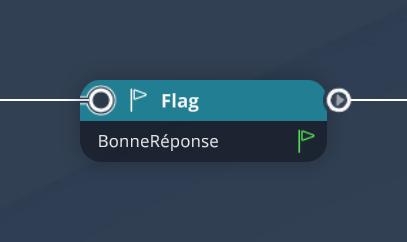
On appelle Flag une valeur nommée qui peut avoir deux états : Vrai ou Faux.
Les Flags peuvent être définis et modifiés depuis ce bloc Flag. Vous pouvez, à n'importe quelle étape du scénario, créer des conditions basées sur l'état d'un ou plusieurs Flags, en utilisant un autre bloc : le bloc Vérifier Flags. Votre scénario réagira ainsi différemment selon l'état des Flags à un moment donné du scénario.
Ce bloc Flag ne fait que définir ou modifier l'état d'un Flag.
Le drapeau vert signifie que le Flag passera à la valeur Vrai, alors que la croix rouge indique la valeur Faux.
Configuration
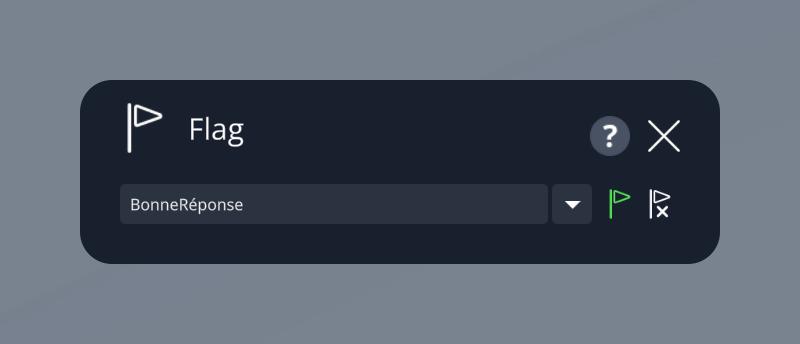
Vous pouvez éditer le nom du Flag à créer. Ce nom n'étant pas affiché, il est purement informel et n'est pas traduisible selon le contexte du projet. Ce nom n'a pas de contraintes particulières et peut contenir des caractères spéciaux. Il est conseillé d'utiliser des noms courts et très explicites pour faciliter leur utilisation.
L'état par défaut des flags est Faux.
Une fois modifié, l'état d'un Flag est conservé jusqu'à ce que le scénario se termine ou qu'il soit modifié par un autre bloc Flag.
Vous pouvez choisir un Flag parmi ceux déjà définis dans votre scénario en cliquant sur la liste déroulante à droite du champ, afin de remplir automatiquement le champ.
Il n'y pas de limite concernant le nombre de Flags pouvant être définis dans votre scénario.
Créer des conditions avec les Flags
Maintenant que vos flags ont une valeur, il est temps de créer des conditions qui les utilisent.
C'est là qu'intervient le bloc Vérifier Flags !
- ${ child.title }

